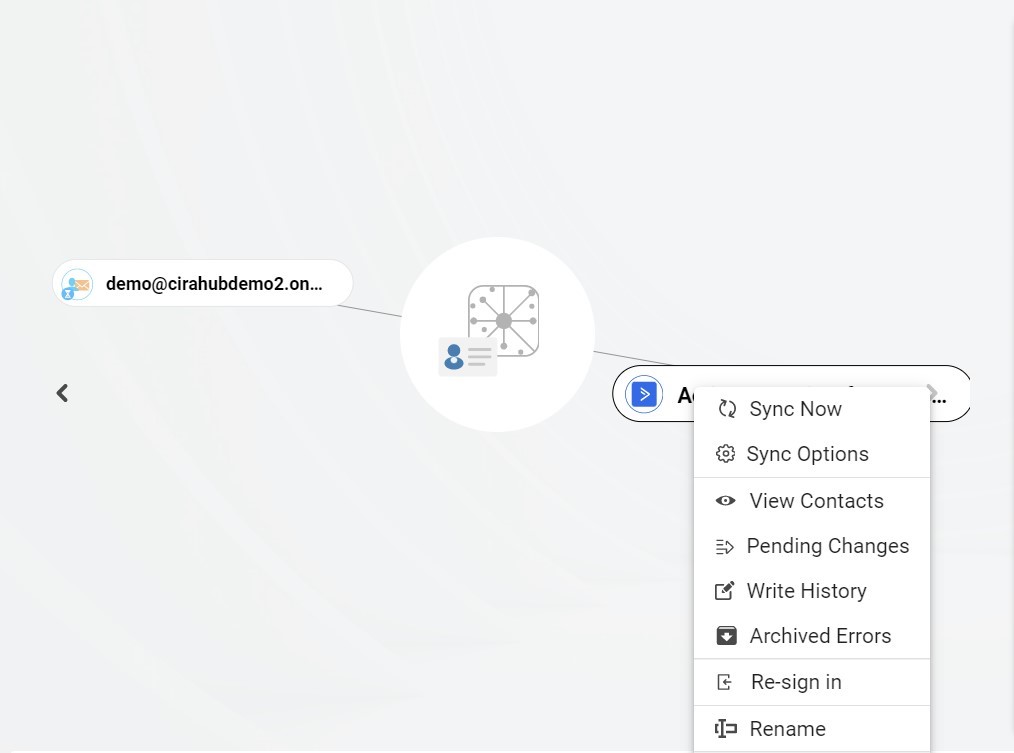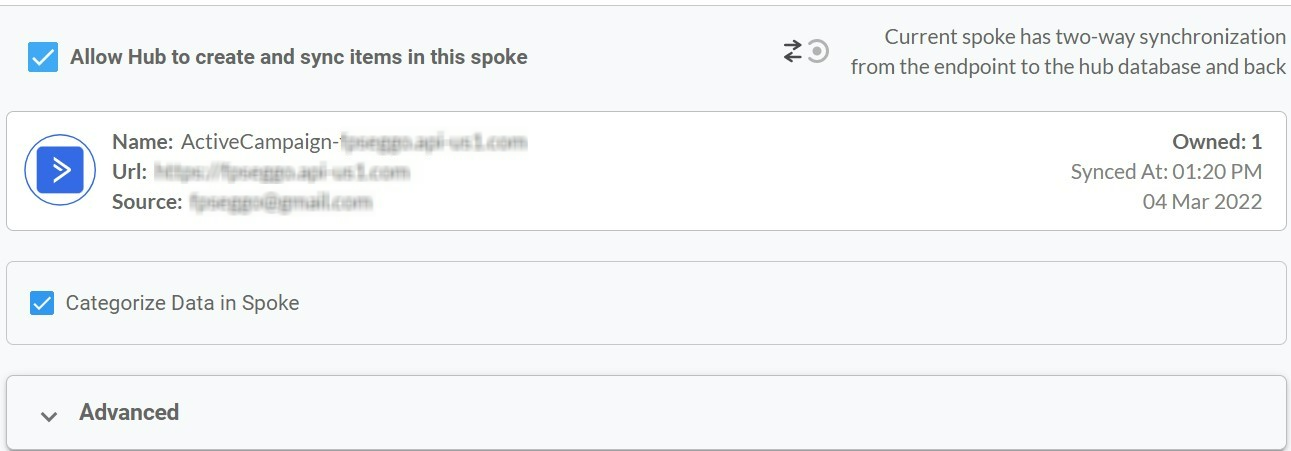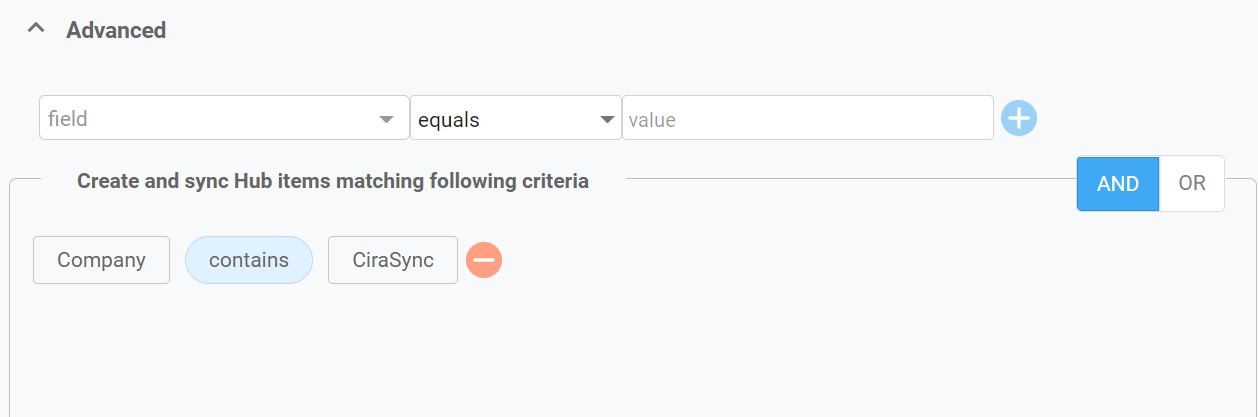En este completo artículo se explica cómo sincronizar contactos bidireccionalmente entre iCloud y ActiveCampaign.
Sincronizar los contactos entre iCloud y ActiveCampaign puede ayudar a las organizaciones a agilizar sus esfuerzos de comunicación y marketing, al tiempo que mejora la gestión de las relaciones con los clientes (CRM). La sincronización de los contactos garantiza la coherencia de los datos en todas las plataformas. Al integrar iCloud, que suele utilizarse para los contactos personales y empresariales dentro del ecosistema de Apple, con el sólido sistema CRM de ActiveCampaign, las organizaciones pueden centralizar su información de contactos, minimizando el riesgo de duplicación de datos y errores. Con una amplia base de datos de los contactos que abarca ambas plataformas, las organizaciones pueden aprovechar las funciones avanzadas de segmentación y automatización de ActiveCampaign para adaptar las campañas de marketing y las comunicaciones en función de las preferencias, los comportamientos y las interacciones de los clientes. Este enfoque personalizado no sólo mejora el compromiso, sino que también fomenta relaciones más sólidas con los clientes al ofrecer contenidos relevantes en el momento adecuado.
Gracias a la funcionalidad sincronización bidireccional podrá:
- Sincronizar bidireccionalmente iCloud con los contactos de ActiveCampaign.
- Actualizar los contactos simultáneamente en las dos plataformas.
- Sincronizar y mover datos de iCloud a ActiveCampaign sin duplicados, ni esfuerzos con CiraHub.
Este artículo le mostrará como habilitar la sincronización bidireccional de contactos entre iCloud y ActiveCampaign
Configurar una sincronización bidireccional de los contactos entre iCloud y ActiveCampaign
Crear un conector para iCloud
- Para la sincronización bidireccional de los contactos de iCloud contactos con ActiveCampaign, primero tendrá que iniciar sesión enCiraHub. Accederá al asistente de incorporación. (Vea la siguiente imagen). A continuación, seleccione el objeto que desea sincronizar. | En este ejemplo se ha seleccionado el objeto «contactos».
2. A continuación, inicie la configuración del centro y los conectores. Haga clic en «iCloud» como tipo de fuente para los conectores. (El centro contiene todos los contactos sincronizados de cada conector; un conector puede ser una carpeta pública, un buzón de usuario, el GAL o un CRM).
3. Introduzca su ID de Apple y la contraseña de su cuenta de iCloud.
4. Escriba el nombre de un conector y haga clic en Siguiente.
5. Escriba un nombre de centro y haga clic en Crear.
6. Seleccione la opción para añadir un conector adicional.
Crear un conector ActiveCampaign
- Seleccione la opción de añadir un conector adicional.
- Haga clic en «CRMs» como su tipo de fuente para su conector de contactos. (El centro contiene todos los contactos sincronizados de cada conector; un conector puede ser una carpeta pública, un buzón de usuario, el GAL o un CRM).
- Seleccione «ActiveCampaign» como tipo de conector de contacto.
- Ingrese la URL de acceso y clave de su ActiveCampaign.
- Escriba un nombre de conector y haga clic en Siguiente.
- Escriba un nombre de centro y haga clic en siguiente.
- A continuación, haga clic con el botón derecho del ratón en su conector y seleccione «Opciones de sincronización». Desde allí se le llevará a una nueva ventana, haga clic en la casilla que dice «Autorizar al centro para crear y sincronizar elementos en este conector». Esto habilitará la sincronización bidireccional de contactos entre el centro y su conector.
- Haga clic en «Permitir que el centro cree y sincronice elementos en este conector». Esto permitirá la sincronización bidireccional desde el endpoint a la base de datos del centro y viceversa. Seleccione categorizar datos en el conector si desea filtrar los elementos que desea sincronizar.
- Haga clic en la pestaña Avanzado para ajustar la configuración del filtrado de contactos . Esto permitiría sincronizar y crear elementos del centro en función de criterios específicos.
- Haga clic en «Sincronizar ahora» para activar la sincronización bidireccional para el conector actual. También puede editar a continuación las opciones de sincronización de cada uno de sus conectores.
Conclusión
Los pasos anteriores han descrito cómo sincronizar de forma bidireccional los contactos de iCloud y ActiveCampaign con CiraHub. El software de CiraHub hace que sea fácil para cualquier persona configurar rápidamente una sincronización CRM multidireccional y mucho más (es decir, sincronización de contactos y calendario) para su empresa. ¡Comience su prueba hoy mismo!